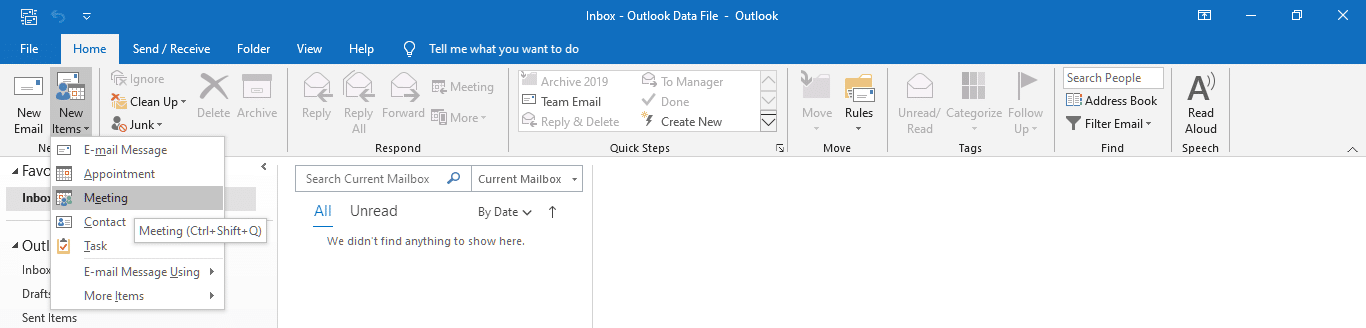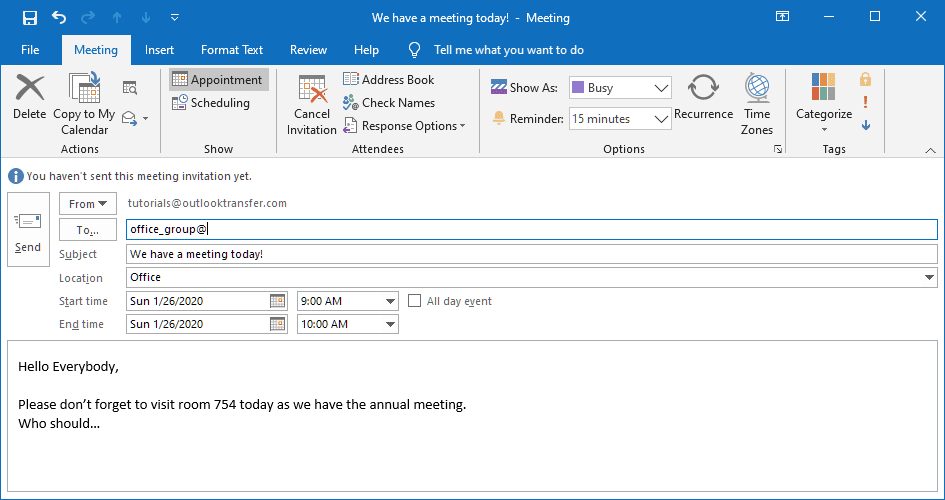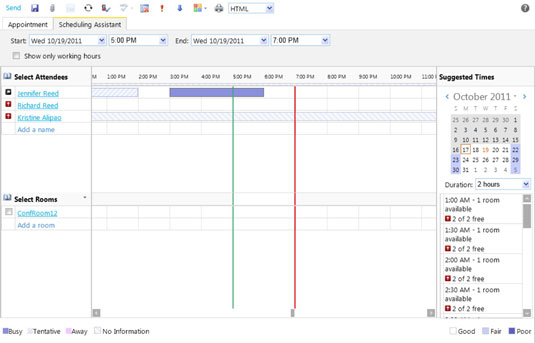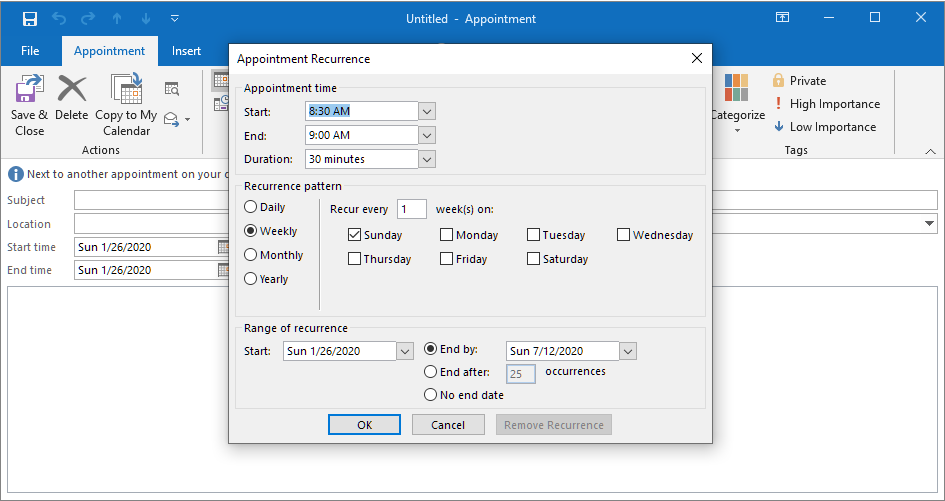Microsoft Outlook é um elemento insubstituível da vida empresarial atual. Funcionários e parceiros em carry bolsa de negócios a correspondência via Outlook e outros clientes de email. O que torna peculiar Outlook e se destacar de diverso outro software e clientes? sua multifuncionalidade. Talvez seja necessário enviar um e-mail, manter registros de endereços e contatos ou enviar um calendário convidar no Outlook.
Como enviar um calendário Convidar no Outlook e Por que um pode precisar Este
Envio de convites por e-mail é muito popular entre as empresas que receberam os empregados que trabalham remotamente ou oferecem horários flexíveis. É por isso que o conhecimento sobre como enviar um calendário convidar em um email Outlook virá a calhar para quase todos os funcionários contemporânea. Pequeno- a grande escala empresas fazem uso dos benefícios proporcionados por este cliente de e-mail Microsoft.
Existem várias possibilidades de como enviar a alguém um calendário convidar no Outlook. Primeiro, é necessário criar uma nova reunião que pode ser feito das seguintes formas:
- No canto superior esquerdo, Clique em Novos itens ➸ encontrar encontro, e pressione-o.
- No canto esquerdo da tela, imprensa sobre o Calendário ícone ➸ depois, Clique em nova reunião ou Novo compromisso.
- Quando você receber um e-mail, Clique em Responder com Meeting.
Como enviar um calendário Convidar no Outlook 2010/2013/2016: mais Sugestões
Conseqüentemente, Se você precisa saber como enviar um calendário convidar no Outlook 2007 ou outras versões, cumprir uma das etapas acima e proceder à escolha dos participantes. A este respeito, antes de considerar como enviar um calendário convidar Outlook on-line, faz sentido ter todos os e-mails necessários no livro de endereços de modo que para evitar a digitação manual que pode levar a cometer erros.
Adicionalmente, é importante lembrar que o envio de tal convite é uma correspondência oficial. É por isso não deixe de verificar tudo antes de você apertar o botão Mandar. Sujeito, destinatários, localização, começando hora e data, acabar com o tempo - tudo isso tem que ser verificada.
Se você precisa saber como enviar um convite de calendário no Outlook 2016, você pode seguir as recomendações acima. alternativamente, existe também a possibilidade de usar a combinação de ➯ Ctrl + Mudança + Q.
Como enviar um calendário Convidar no Outlook 365: Peculiaridades para conhecer
Os usuários do Office 365 estão acostumados a uma interface ligeiramente diferente do cliente de e-mail. Para enviar um convite, é necessário usar o Assistente de agendamento onde é possível adicionar todas as informações necessárias. além de, os usuários do Office 365 tem uma possibilidade útil de permitir ou desabilitar o encaminhamento desta solicitação de reunião.
Como enviar um convite de calendário com várias datas no Outlook: Recurso útil
Sempre que haja necessidade de envio de convite para marcação que terá de ser repetido, há duas opções: reuniões regulares e irregulares. No primeiro caso, abra o Novo compromisso janela ➯ localize e pressione o botão Recorrência (Ctrl+G).
Nesta janela, você pode encontrar todas as informações relacionadas às ocorrências e intervalos de datas das reuniões que você planeja.
no entanto, se as reuniões tiverem que ocorrer irregularmente, proceda da seguinte forma: comece com as etapas sobre como enviar um convite de calendário no Outlook 2013 ou qualquer outra versão ➯ crie e salve a reunião ➯ vá para o Calendário e encontre este compromisso ➯ segurando Ctrl, arrastar esta reunião para qualquer data que você precisa que ele seja repetido ➯ repita o passo anterior tantas vezes quanto a nomeação tem de ser repetido.
Contudo, Outlook é o cliente que é projetado para fazer o esforço de comunicação processo, rápido, e mais eficaz. Fazer uso de todas as suas funções para poupar tempo e ser mais eficiente.